Avinstallera program som du inte längre behöver är ett bra sätt att hålla din Mac-dator organiserade, och att frigöra värdefullt hårddiskutrymme. Tack och lov, gör Mac OS X operativsystem är det enkelt att ta bort program som du inte behöver.
Steg
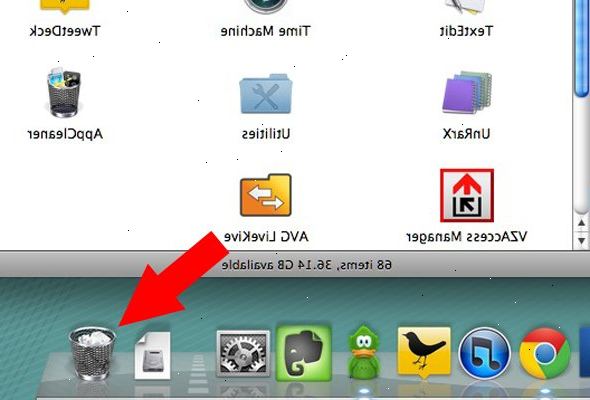
- 1Effekt upp din Mac och logga in med ett konto med administratörsbehörighet.
- För att ta reda på om ditt konto har admin rättigheter, klicka på "Apple"-ikonen i övre vänstra hörnet på skrivbordet och välj "Systeminställningar", följt av "Användare och grupper." Kontrollera ditt konto visas i listan som "Admin."
- 2Öppna Finder genom att klicka på dess ikon i dockan.
- 3Klicka på "Program" i den vänstra rutan i Finder. Leta reda på programmet du vill avinstallera i listan.
- 4Dra det program du vill ta bort den "trash"-ikonen. Denna ikon ser ut precis som en papperskorg och ligger på din docka. När du släpper din valda programmet över bin, kommer du att höra en ljudeffekt som låter som papper som hopknipna.
- Om du har ett lösenord aktiverat på din maskin, kan du bli tvungen att ange den innan din ansökan har avinstallerats.
- Papperskorgen fungerar som en säkerhets buffert ifall du tar bort något av misstag. Om du klickar på papperskorgen, kan du visa dess innehåll och dra objekt tillbaka ut om det behövs.
- 5Töm papperskorgen. När du är säker på att du aldrig kommer att behöva de (t) igen kan du tömma papperskorgen, vilket kommer att frigöra utrymme på din dator. För att tömma papperskorgen, högerklicka eller två fingrar, klicka på "Trash"-ikonen och klicka på "Töm papperskorgen."
Tips
- Vissa program lämnar andra kompletterande filer på din hårddisk efter att de tas bort på detta sätt. För att vara mer specifik, kastar ansökan bara bort sin kärnverksamhet filer. Den relaterade önskemål, support och cache-filer på olika platser kommer att finnas kvar. Om du är en avancerad användare kanske du vill hitta och ta bort dessa filer, till exempel inställningsfiler, som vanligtvis är placerade i "Library"-mappen på din Mac OS X-dator. Som att ta bort felaktiga filer kan orsaka allvarliga systemproblem är nybörjare rekommenderas att lämna dessa filer på plats, eller använd verktyg från tredje part Software Removal du avinstallerar program. Observera att Mac OS X Lion döljer "Library"-mappen som standard. Att lära sig hur man gör filerna synliga, se Hur man se dolda filer på Mac OS X.
- Denna avinstallationen metod gäller för program som är installerade från skivor och nedladdningar från Internet, samt program som installeras via Mac App Store.
- Ett annat sätt att ta bort program, tillsammans med sina kompletterande filer, är att använda ett verktyg från tredje part programvara borttagning. Olika verktyg, såsom Cleangenius och TrashMe, finns tillgängliga på nätet och i Mac App Store.
- Ibland kan program lämnar sin genväg i dockan när du tar bort dem. För att ta bort det, helt enkelt dra den till papperskorgen på samma sätt.
Varningar
- Ibland, vissa program kommer med sin egen avinstallationsprogrammet. Kontrollera dokumentationen till programmet för att bekräfta innan du följer denna procedur.
- Rensa papperskorgen raderar filer permanent. Kontrollera att det finns inget där som du vill behålla innan du tömmer den.
- Om du har installerat programvaran från media såsom CD-skivor, och tror att du kan välja att installera det i framtiden, se till att du fortfarande har diskarna innan du avinstallerar den och tömma papperskorgen.
